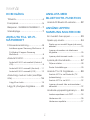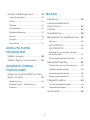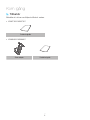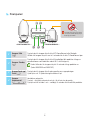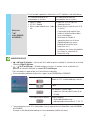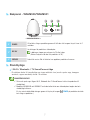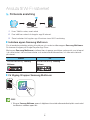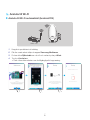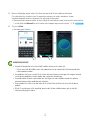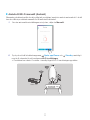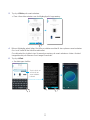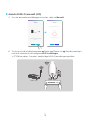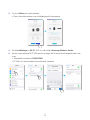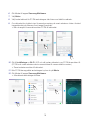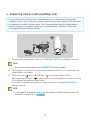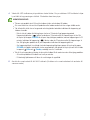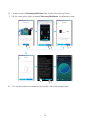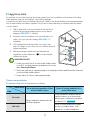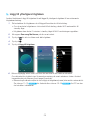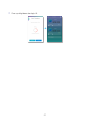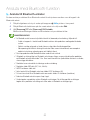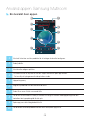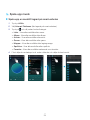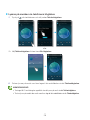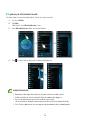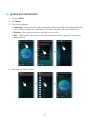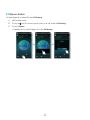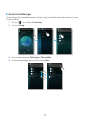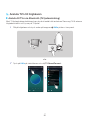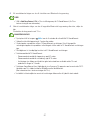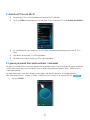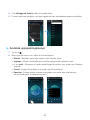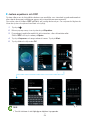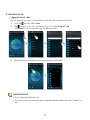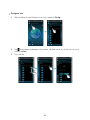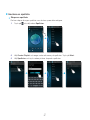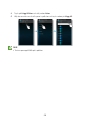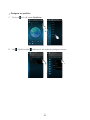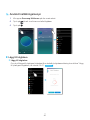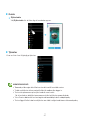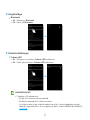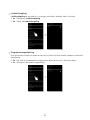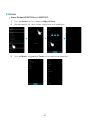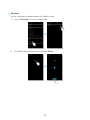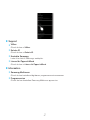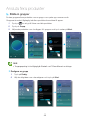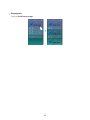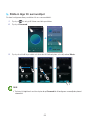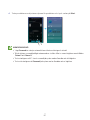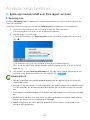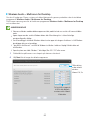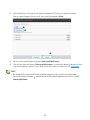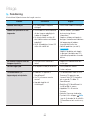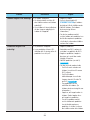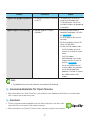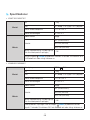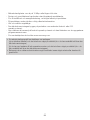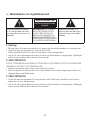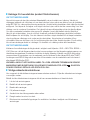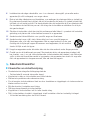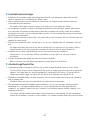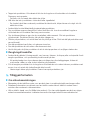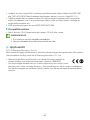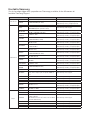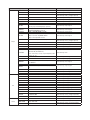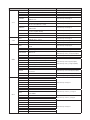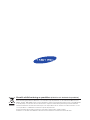WAM7500/WAM7501/WAM6500/WAM6501
föreställ dig möjligheterna
Tack för att du har valt att köpa den här produkten från Samsung.
För att få mer komplett service ska du registrera
produkten på
www.samsung.com/register
Bruksanvisning
Wireless Audio - 360
R7/R6 Portable

KOM IGÅNG
Tillbehör......................................... 4
Frampanel ..................................... 5
Bakpanel - WAM6500/WAM6501
... 7
Standbyläge .................................. 7
ANSLUTA TILL WI-FI-
NÄTVERKET
Förbereda anslutning ..................... 8
Installera appen Samsung Multiroom ... 8
Få tillgång till appen Samsung
Multiroom ............................................8
Ansluta till Wi-Fi ............................. 9
Ansluta till Wi-Fi automatiskt (Android/
iOS) .....................................................9
Ansluta till Wi-Fi manuellt (Android) ....11
Ansluta till Wi-Fi manuellt (iOS) ..........13
Anslutning med en hubb (medföljer
inte) ............................................. 16
Lägg till en hubb................................19
Lägg till ytterligare högtalare ........ 20
ANSLUTA MED
BLUETOOTH-FUNKTION
Ansluta till Bluetooth-enheter ....... 22
ANVÄND APPEN
SAMSUNG MULTIROOM
En översikt över appen ................ 23
Spela upp musik .......................... 24
Spela upp en musikfil lagrad på smart-
enheten .............................................24
Lyssna på musiken via telefonens
högtalare ...........................................25
Lyssna på strömmad musik ...............26
Lyssna på internetradio ................ 27
Följa en station ..................................28
Ändra förinställningar .........................29
Ansluta TV:n till högtalaren ........... 30
Ansluta till TV:n via Bluetooth (TV-
ljudanslutning) ...................................30
Ansluta till TV:n via Wi-Fi....................32
Lyssna på musik från andra enheter i
nätverket ...........................................32
Använda uppspelningsmenyn ...... 33
Justera equalisern och DRC ..............34
Hantera en kö ...................................35
Hantera en spellista ...........................37
2
4
Innehåll

Använd Inställningsmenyn ........... 40
Lägg till högtalare ..............................40
Guide ................................................41
Tjänster .............................................41
Högtalarläge ...................................... 42
Enhetsinställningar ............................42
Klocka ............................................... 45
Support ............................................. 47
Information ........................................47
ANSLUTA FLERA
PRODUKTER
Ställa in grupper .......................... 48
Ställa in läge för surroundljud ....... 50
ANVÄNDA ÖVRIGA
FUNKTIONER
Spela upp medieinnehåll som finns
lagrat i en dator ........................... 52
Samsung Link ...................................52
Wireless Audio – Multiroom for
Desktop ............................................53
BILAGA
Felsökning ................................... 55
Licensmeddelande för
Open Source ............................... 57
Licenser....................................... 57
Specifikationer ............................. 58
Meddelande om regelefterlevnad
.. 60
Varning .............................................. 60
VAR FÖRSIKTIG ................................ 60
VAR FÖRSIKTIG ................................ 60
Kablage för huvudström (endast
Storbritannien) ...................................61
Viktiga säkerhetsinstruktioner ............61
Säkerhetsföreskrifter .................... 62
Föreskrifter om strömförsörjning ........62
Installationsanvisningar ......................63
Användningsföreskrifter .....................63
Rengöringsföreskrifter .......................64
Tilläggsinformation ....................... 64
Om nätverksanslutningen ..................64
Kompatibla enheter ...........................65
Upphovsrätt ................................ 65
3
4

A
Tillbehör
Bekräfta att du har medföljande tillbehör nedan.
• WAM7500/WAM7501
Snabbstartguide
• WAM6500/WAM6501
Strömadapter Snabbstartguide
4
4
Kom igång

A
Frampanel
1
Knappen Källa
( )
Tryck på den här knappen för att växla till TV SoundConnect eller Bluetooth.
Håll den här knappen intryckt i mer än 5 sekunder för att söka TV SoundConnect igen.
2
Knappen Standby
( )
Tryck på den här knappen för att växla till standbyläget (där produkten stänger av
grundfunktionerna och bibehåller endast Wi-Fi-anslutningarna).
Om du håller den här knappen intryckt i 5 sekunder stängs produkten av.
(Endast WAM7500 och WAM7501)
3
Knappen Spela upp/
Pausa
( )
Tryck på den här knappen för att spela upp eller pausa uppspelningen.
Ljudet tystas när TV-ljudanslutningsfunktionen är på.
4
Knappen
Volymkontroll
( )
Kontrollerar volymnivån.
Tryck på + för att öka volymnivån och på - för att minska volymnivån.
Tryck på och håll in både + och - samtidigt i 5 sekunder för att nollställa produkten.
5
4
< WAM7500/WAM7501 > < WAM6500/WAM6501 >
q
w
e tr
Var försiktig så att du inte för in handen
eller fingret i diskanthögtalaröppningen
längst upp på produkten.

5
Batteristatus
( )
(endast WAM6500
och WAM6501)
Du kan kontrollera produktens batteristatus via LED-indikatorn under batteriikonen.
LED-indikator på batteriet när
strömadaptern är ansluten.
LED-indikator på batteriet när
strömadaptern inte är ansluten.
• Röd LED: Laddar
• LED AV: Fulladdad
• Blinkar snabbt med rött sken: Laddar
inte
•
Grön LED: 10 % till 100 % av
laddningen återstår
•
Blinkar långsamt med rött sken: 0–10
% återstår
-
Långsamt blinkande med rött sken
innebär att batteriet behöver laddas.
Anslut strömadaptern.
-
När batteriet är fulladdat är
uppspelningstiden max. 6 timmar.
(Uppspelningstiden kan variera
beroende på musikkälla, volym,
batteristatus o.s.v.)
-
Ljudvolymen kan sänkas och produkten
kan stängas av automatiskt när
batterinivån är låg.
ANMÄRKNINGAR
9
+ Lägg till högtalare : Tryck på och håll in båda knapparna samtidigt i 5 sekunder för att använda
funktionen Lägg till högtalare.
9
+ Wi-Fi-inställningar : Håll båda knapparna intryckta i 5 sekunder när du ansluter den här
produkten till nätverket med hjälp av metoden Wi-Fi-inställningar.
- Följ instruktionerna i appen på din smart-enhet för mer information.
9
Du kan kontrollera produktens batteristatus i appen. (endast WAM6500 och WAM6501)
Hela ikonen blinkar. (blinkar)
Mindre än 10 % av batteriladdningen återstår.
Laddar.
Om volymen är 25 eller högre.
- Laddar inte. Sänk volymen till under 25 för
att ladda.
Hela ikonen blinkar. (blinkar)
Onormal laddning.
- Försök ladda produkten inom
laddningstemperaturintervallet (5 °C–35 °C).
9
1 pinne representerar cirka 30 % av batteritiden. 3 pinnar representerar hela batteritiden. (endast WAM6500
och WAM6501)
(Visningen av återstående batteriladdning kan variera beroende på ljudkälla och volym.)
6
4

A
Bakpanel - WAM6500/WAM6501
1
POWER
Slå på eller stäng av produkten genom att hålla den här knappen intryckt i mer än 2
sekunder.
2
DC 24V
Anslutningen för produktens strömadapter.
Laddningen stoppas om volymen når 25 eller högre.
(Maximal volymnivå för den här produkten är 30.)
3
SERVICE Endast för service. Gör att tekniker kan uppdatera produktens firmware.
A
Standbyläge
`
I Wi-Fi-/ Bluetooth- / TV SoundConnect-läge
- Produkten växlar till standbyläge om ingen aktivitet sker (musik spelas upp, knappar
används, appen används) under 15 minuter.
ANMÄRKNINGAR
9
När musik spelas upp i lägena Wi-Fi, Bluetooth eller TV SoundConnect växlar inte produkten till
standbyläget.
9
Modellerna WAM6500 och WAM6501 använder batteriström om strömadaptern kopplas bort och
standbyläget aktiveras.
(Du kan minska batteriförbrukningen genom att trycka på knappen
DC24V SERVICEPOWER DC24V SERVICEPOWER
DC24V SERVICEPOWER DC24V SERVICEPOWER
POWER på produktens baksida
och stänga av produkten.)
7
4
DC24V SERVICEPOWER DC24V SERVICEPOWER
DC24V SERVICEPOWER DC24V SERVICEPOWER
< WAM6500/WAM6501 >
q w e

A
Förbereda anslutning
1 Krav: Trådlös router, smart-enhet
2 Den trådlösa routern bör kopplas upp till internet.
3 Smart-enheten bör kopplas upp till routern via en Wi-Fi-anslutning.
❚
Installera appen Samsung Multiroom
För att använda produkten måste du ladda ner och sedan installera appen Samsung Multiroom.
Du kommer åt appen på Google Play eller App Store.
Med appen Samsung Multiroom installerad kan du genom produkten spela musik som är lagrad
i din smart-enhet, från anslutna enheter och andra innehållsleverantörer, och från radiostationer
på internet.
Android iOS
Marknadsundersökning : Samsung
Multiroom
ANDROID APP ON
Marknadsundersökning : Samsung
Multiroom
ANDROID APP ON
❚
Få tillgång till appen Samsung Multiroom
OBS!
9
Stäng ner Samsung Multiroom-appen när högtalaren inte används eftersom batteriet på din smarta enhet
kan förbrukas snabbt om appen körs.
Ansluta till Wi-Fi-nätverket
Trådlös routerInternet Smart-enhet
8
4
Samsung
Multiroom

A
Ansluta till Wi-Fi
❚
Ansluta till Wi-Fi automatiskt (Android/iOS)
1 Koppla in produkten i ett eluttag.
2 På din smart-enhet väljer du appen Samsung Multiroom.
3 Du kan köra Självstudie om du vill och sedan trycka på Klart.
4 Tryck på Anslut nu.
• Den söker efter enheter som är tillgängliga för hopparning.
Trådlös router
9
4

5 När en tillgänglig enhet hittas försöker den ansluta till det trådlösa nätverket.
Om nätverket är skyddat visas lösenordsprompten på smart-enhetens skärm.
Använd tangentbordet på skärmen för att ange lösenordet.
• Beroende på nätverksmiljön är det möjligt att produkten(-erna) inte ansluts automatiskt.
I så fall väljer du Manuellt och fortsätter med stegen angivna på sidorna 11–15.
Klicka här.
6 Tryck på Klart.
• Anslutningen slutförs.
ANMÄRKNINGAR
9
Använd ett lösenord för att ansluta till ditt trådlösa nätverk på ett säkert sätt.
- För att ansluta till ditt trådlösa hem- eller jobbnätverk kan du kontakta din tjänsteleverantör eller
nätverksadministratören.
9
Om produkten inte lyckas ansluta till ett nätverk eller om nätverksanslutningen inte fungerar normalt,
ska du placera produkten närmre hubben eller routern och försöka igen.
9
Avståndet mellan enheterna eller hinder och störningar från andra trådlösa enheter kan påverka
kommunikationen mellan produkten och nätverket.
9
Denna produkt kan hittas av en del andra Wi-Fi-enheter. Men de tillåts inte att ansluta till denna
produkt.
9
När Wi-Fi-anslutningen väl är upprättad, bevaras den tills den trådlösa routern byts ut eller tills
nätverksinställningarna ändras.
10
44

❚
Ansluta till Wi-Fi manuellt (Android)
Beroende på nätverksmiljön är det möjligt att produkten(-erna) inte ansluts automatiskt. I så fall
kan du ställa in produkten manuellt för att ansluta till nätverket.
1 Om den automatiska inställningen misslyckas, väljer du Manuellt.
2 Tryck på och håll in båda knapparna
Spela upp/Pausa och Standby samtidigt i
mer än 5 sekunder för att konfigurera Wi-Fi-inställningar.
• Produkten kan vänta i 2 minuter i standby-läget till Wi-Fi-anslutningen upprättas.
Trådlös router
11
44

3 Tryck på Nästa på smart-enheten.
• Den söker efter enheter som är tillgängliga för hopparning.
4 När en tillgänglig enhet hittas försöker produkten ansluta till den nyfunna smart-enheten
först och sedan till det trådlösa nätverket.
Om nätverket är skyddat visas lösenordsprompten på smart-enhetens skärm. Använd
tangentbordet på skärmen för att ange lösenordet.
5 Tryck på Klart.
• Anslutningen slutförs.
Tryck här för att
ansluta till ett
annat trådlöst
nätverk.
12
44

❚
Ansluta till Wi-Fi manuellt (iOS)
1 Om den automatiska inställningen misslyckas, väljer du Manuellt.
2 Tryck på och håll in båda knapparna
Spela upp/Pausa och Standby samtidigt i
mer än 5 sekunder för att konfigurera Wi-Fi-inställningar.
• R7/R6 kan vänta i 2 minuter i standby-läget till Wi-Fi-anslutningen upprättas.
13
44
Trådlös router

3 Tryck på Nästa på smart-enheten.
• Den söker efter enheter som är tillgängliga för hopparning.
4 Gå till Inställningar
;
Wi-Fi i iOS och välj sedan Samsung Wireless Audio.
5 Anslut smart-enheten till R7/R6 genom att ange ditt lösenord med tangentbordet som
visas.
• Standardlösenordet är 1234567890.
• R7/R6 och smart-enheten är anslutna till varandra.
14
44

6 Gå tillbaka till appen Samsung Multiroom.
7 Välj Nästa.
8 Välj önskat nätverk för R7/R6-anslutningen från listan med trådlösa nätverk.
9 Om nätverket är skyddat visas lösenordsprompten på smart-enhetens skärm. Använd
tangentbordet på skärmen för att ange lösenordet.
• När du angett lösenordet ansluter R7/R6 till nätverket.
10 Gå till Inställningar
;
Wi-Fi i iOS och välj sedan nätverket som R7/R6 är ansluten till.
(R7/R6 och smart-enheten måste vara anslutna till samma trådlösa router.)
• Smart-enheten ansluter till nätverket.
11 När R7/R6 har upprättat anslutningen trycker du på Nästa.
12 Gå tillbaka till appen Samsung Multiroom.
• Alla nätverksanslutningar är klara.
15
44

A
Anslutning med en hubb (medföljer inte)
• Om produkten inte lyckas ansluta till ditt nätverk eller om nätverksanslutningen inte
fungerar korrekt, ska du placera produkten närmre hubben eller routern och försöka igen.
• Produkten är en trådlös nätverksenhet. Dess kommunikation med ditt nätverk kan få
avbrott på grund av avståndet mellan sig och andra enheter i nätverket, hinder, eller
störningar från andra trådlösa enheter.
1 Anslut en nätverkskabel till routern och ETHERNET SWITCH på hubbens baksida.
OBS!
9
Du kan ansluta nätverkskabeln till valfri ETHERNET SWITCH-port på hubben.
2 Fäst hubbens strömsladd till strömporten på hubbens baksida, och koppla sedan in
strömsladden i ett eluttag.
3
Strömindikatorn ( ) och HUB-indikatorn ( ) på hubbens framsida tänds.
När hopparningsindikatorn (
) börjar blinka ansluter du produkten(-erna) till ett eluttag.
LED-indikatorn på produkten börjar blinka.
Om hubbens hopparningsindikator inte blinkar trycker du på knappen SPK ADD på
hubbens baksida.
OBS!
9
Om du lägger till fler produkter ska du ansluta alla produkter till eluttag. Om du inte ansluter alla
produkterna, se sidorna 20–21.
Klicka här.
Trådlös router
LAN Koppla in
Hubb
Koppla in
16
44

4 Vänta tills LED-indikatorn på produkten slutar blinka. Om produktens LED-indikator börjar
lysa blått är hopparningen slutförd. Produkten kan även pipa.
ANMÄRKNINGAR
9
Placera varje produkt minst 50 cm från hubben när du ansluter dem till hubben.
9
Din smart-enhet kan inte ansluta till produkten eller hubben om det inte finns någon trådlös router.
9
För att bekräfta att du har en fungerande anslutning bör du kontrollera indikatorn för hopparning på
hubbens framsida.
- När du slår på hubben för första gången startar en 20 minuter lång hopparningsperiod.
Hopparningsindikatorn (
) blinkar under dessa 20 minuter eller tills hopparningen är klar. När
du trycker på knappen SPK ADD för att para ihop ytterligare produkter, kommer hopparningen ta 10
minuter. Indikatorn för hopparning (
) blinkar under de 10 minuterna eller tills hopparningen är
klar. Sätt igång den produkt du vill para ihop medan indikatorn för hopparning blinkar.
- Om hopparningsläget är avstängd startar du hopparningsläget igen genom att trycka på knappen
SPK ADD på hubbens baksida och startar om produkten, eller genom att trycka på och hålla in båda
knapparna
Källa och Standby samtidigt i mer än 5 sekunder.
9
För att få en fungerande anslutning ska du ansluta hubben till din router innan du sätter igång produkten.
- Att ansluta produkten till hubben kan ta ett par minuter.
- Ett kortvarigt ljud kommer att höras när anslutningen är upprättad.
5 Anslut din smart-enhet till ditt Wi-Fi-nätverk. (Hubben och smart-enheten bör anslutas till
samma router.)
17
44

6 Ladda ner appen Samsung Multiroom från Google Play eller App Store.
7 På din smart-enhet väljer du appen Samsung Multiroom. Installationen börjar.
8 Om den automatiska installationen misslyckas ska du köra appen igen.
18
44

❚
Lägg till en hubb
En produkt och en hubb kanske inte lyckas paras ihop om produkten och hubben är för långt
ifrån varandra, eller om de befinner sig på olika våningar.
I så fall kan du länka ihop två hubbar genom att ställa in den andra hubben på upprepningsläge.
Den övriga hubben förstärker signalen och gör att du kan para ihop produkten med den hubb
som är närmst.
1 Ställ in den hubb som är ansluten till den trådlösa
routern till hopparningsläge genom att trycka på
knappen SPK ADD i 1 sekund.
2 Koppla in den nya hubben som du använder som
skarv, och tryck på dess knapp SPK ADD i 10
sekunder.
3 LED-indikatorerna på den hubb som precis har
lagts till stängs av och sätts på, och hubben byter till
upprepningsläge.
4 När anslutningen mellan de två hubbarna har
upprättats slutar indikatorn (
) på den tillagda
hubben att blinka.
ANMÄRKNINGAR
9
Om din smart-enhet inte är ansluten till den trådlösa routern
via en Wi-Fi-anslutning, kommer inte produkten att visas på
appen Samsung Multiroom.
9
Placera den hubb som är i upprepningsläge på en lämplig plats mellan produkten och den hubb som
är ansluten till den trådlösa routern.
9
Det går endast att sätta en hubb i upprepningsläge.
Placera om produkten
Se tabellen nedan när du omplacerar produkten.
Trådlös router
Hubb
Om du vill ansluta produkten till den
aktuella trådlösa routern.
Om du vill ansluta produkten till en
annan trådlös router.
Utan hubb
Stäng av produkten, omplacera den och
sätt sedan igång den.
Stäng av produkten, omplacera den och
upprätta sedan en ny anslutning enligt
beskrivningar i installationsanvisningarna
på sidorna 9–15.
Klicka här.
Med hubb
Anslut en nätverkskabel mellan hubben
och den nya trådlösa routern, slå på
hubben och slå sedan på produkten.
Produkt
Hubb
Används som
skarv
19
44

A
Lägg till ytterligare högtalare
Använd funktionen Lägg till högtalare för att lägga till ytterligare högtalare till en existerande
högtalaranslutning.
1 Strömsladden för högtalaren du vill lägga till ansluter du till ett eluttag.
• Om du ansluter högtalarens strömsladd till ett eluttag, växlar Wi-Fi automatiskt till
standby-läge.
• Högtalaren kan vänta i 2 minuter i standby-läget till Wi-Fi-anslutningen upprättas.
2 Kör appen Samsung Multiroom på din smart-enhet.
3 Tryck på
för att visa listan med alla högtalare.
4 Tryck på
.
5 Tryck på Lägg till högtalare.
6 När en tillgänglig enhet hittas försöker den ansluta till det trådlösa nätverket.
Om nätverket är skyddat visas lösenordsprompten på smart-enhetens skärm. Använd
tangentbordet på skärmen för att ange lösenordet.
• Beroende på nätverksmiljön är det möjligt att högtalaren(-arna) inte ansluts automatiskt.
Se sidorna 11–12
Klicka här.
för Android eller sidorna 13–15
Klicka här.
för iOS om hur
du fortsätter i sådana fall.
20
44
Sidan laddas...
Sidan laddas...
Sidan laddas...
Sidan laddas...
Sidan laddas...
Sidan laddas...
Sidan laddas...
Sidan laddas...
Sidan laddas...
Sidan laddas...
Sidan laddas...
Sidan laddas...
Sidan laddas...
Sidan laddas...
Sidan laddas...
Sidan laddas...
Sidan laddas...
Sidan laddas...
Sidan laddas...
Sidan laddas...
Sidan laddas...
Sidan laddas...
Sidan laddas...
Sidan laddas...
Sidan laddas...
Sidan laddas...
Sidan laddas...
Sidan laddas...
Sidan laddas...
Sidan laddas...
Sidan laddas...
Sidan laddas...
Sidan laddas...
Sidan laddas...
Sidan laddas...
Sidan laddas...
Sidan laddas...
Sidan laddas...
Sidan laddas...
Sidan laddas...
Sidan laddas...
Sidan laddas...
Sidan laddas...
Sidan laddas...
Sidan laddas...
Sidan laddas...
Sidan laddas...
Sidan laddas...
Sidan laddas...
-
 1
1
-
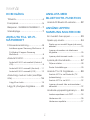 2
2
-
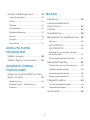 3
3
-
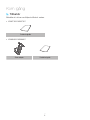 4
4
-
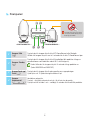 5
5
-
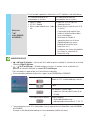 6
6
-
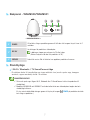 7
7
-
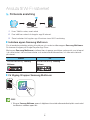 8
8
-
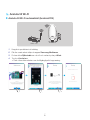 9
9
-
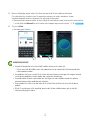 10
10
-
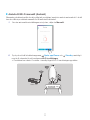 11
11
-
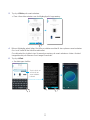 12
12
-
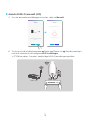 13
13
-
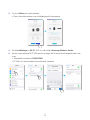 14
14
-
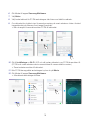 15
15
-
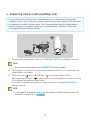 16
16
-
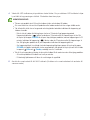 17
17
-
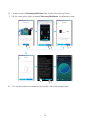 18
18
-
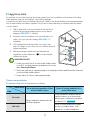 19
19
-
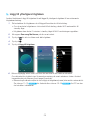 20
20
-
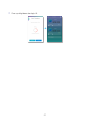 21
21
-
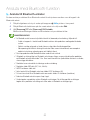 22
22
-
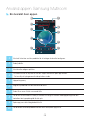 23
23
-
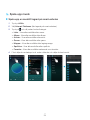 24
24
-
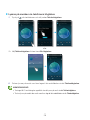 25
25
-
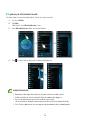 26
26
-
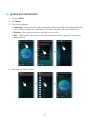 27
27
-
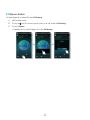 28
28
-
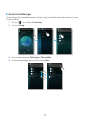 29
29
-
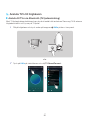 30
30
-
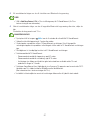 31
31
-
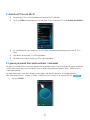 32
32
-
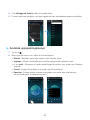 33
33
-
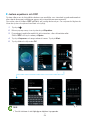 34
34
-
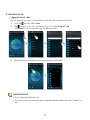 35
35
-
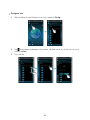 36
36
-
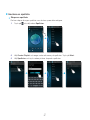 37
37
-
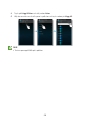 38
38
-
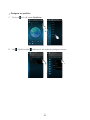 39
39
-
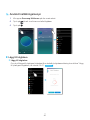 40
40
-
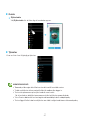 41
41
-
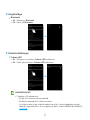 42
42
-
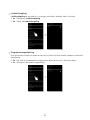 43
43
-
 44
44
-
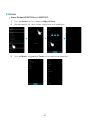 45
45
-
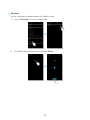 46
46
-
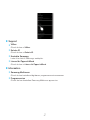 47
47
-
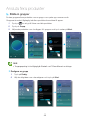 48
48
-
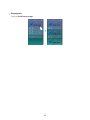 49
49
-
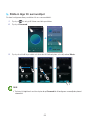 50
50
-
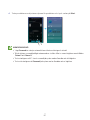 51
51
-
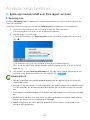 52
52
-
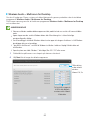 53
53
-
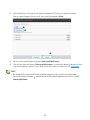 54
54
-
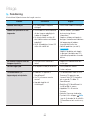 55
55
-
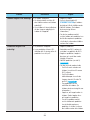 56
56
-
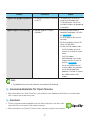 57
57
-
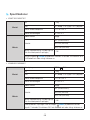 58
58
-
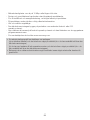 59
59
-
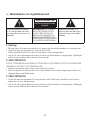 60
60
-
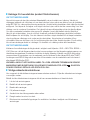 61
61
-
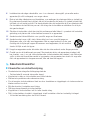 62
62
-
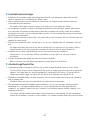 63
63
-
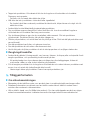 64
64
-
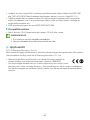 65
65
-
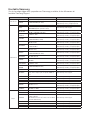 66
66
-
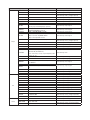 67
67
-
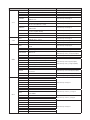 68
68
-
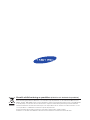 69
69